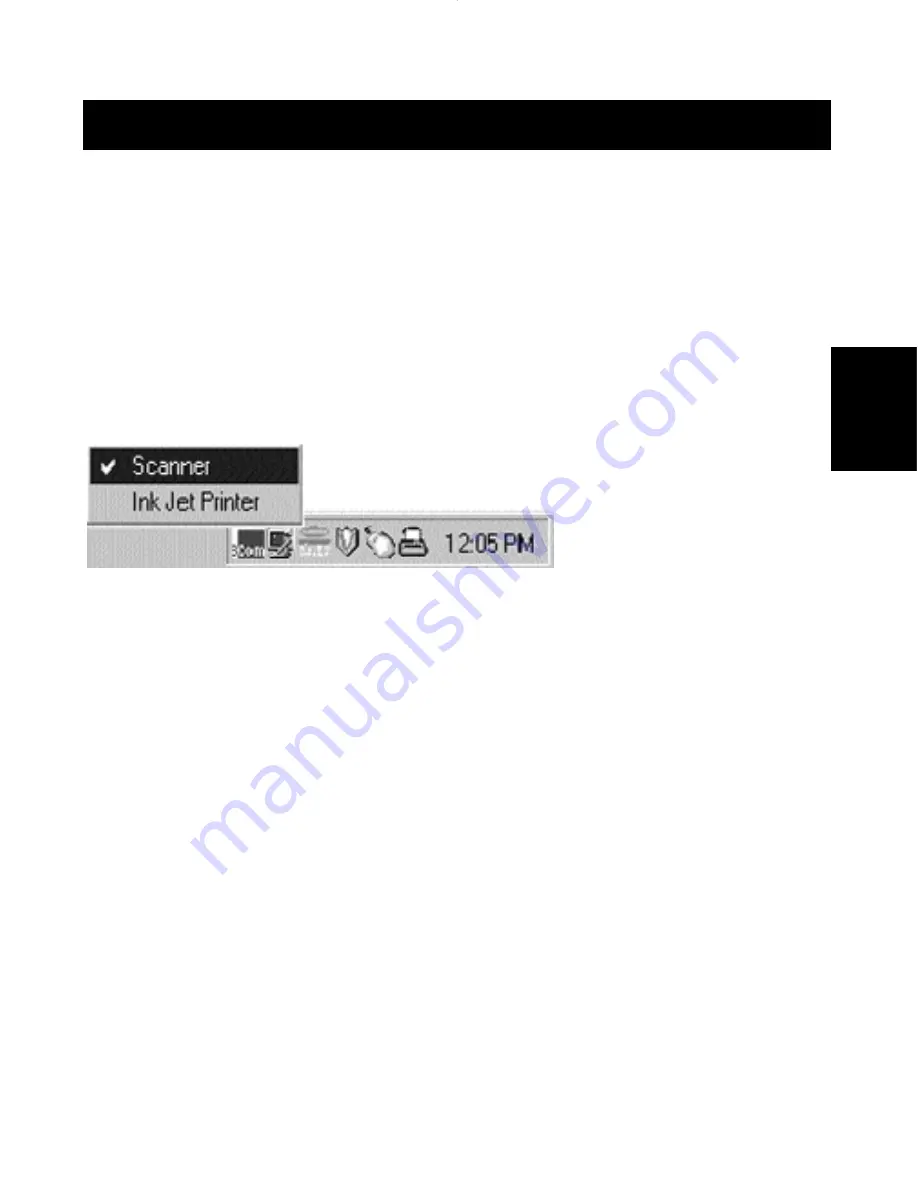
79
Verwendung der Bitronics Software
(Fortsetzung)
Verwendung eines anderen parallelen Geräts (weder
Drucker noch Massenspeichergerät) in Verbindung mit
einem Drucker
Andere parallele Geräte werden unter SETTINGS (siehe Seite 11) als
SCANNERS (Scanner) eingestellt (dies können neben Scannern z.B. auch
parallele Kameras oder Bandlaufwerke sein). Wenn Sie auf ein Gerät dieser
Art zugreifen möchten, klicken Sie einmal auf das Bitronics-Symbol auf der
Task-Leiste und wählen dann das gewünschte Gerät aus. Ein Häkchen zeigt
an, zu welchem Gerät die Verbindung steht. Hier ist beispielsweise ein
Scanner und ein Drucker am Bitronics-Datenumschalter angeschlossen.
Nachdem der Scanner ausgewählt wurde, bleibt die Verbindung zum
Scanner bestehen. Wenn Sie auf dem InkJet-Drucker ausdrucken wollen,
wechselt der Datenumschalter automatisch auf den Anschluß, an dem
sich der Drucker befindet, und leitet den Druckauftrag durch.
Anschließend bleibt jedoch die Verbindung zum Drucker bestehen, d.h.
anders als im Falle des Zip
®
-Laufwerks oben wechselt der
Datenumschalter nicht zurück auf den Scanner. Sie müssen den Scanner
also erneut auswählen, um darauf zuzugreifen.
Betrieb ohne Verwendung von Druckern
Die Bitronics Software arbeitet bei manchen System unter Umständen nicht
ordnungsgemäß, wenn kein STANDARDDRUCKER eingestellt ist. Daher
sollten Sie mit dem Assistenten für die Druckerinstallation einen Drucker
hinzufügen (START ‡ EINSTELLUNGEN ‡ DRUCKER ‡ NEUER DRUCKER),
wobei Sie einfach den Treiber „Allgemein" („Generic/Text Only")
verwenden. Geben Sie außerdem „Lokaler Drucker" und „LPT1" an, wenn
der Assistent Sie danach fragt. Dieser Drucker wird dann als
Standarddrucker eingestellt, so daß die Bitronics Software ordnungsgemäß
arbeiten kann.
De
P73121/F1U126-KIT/g/EU/man.qxd 4/28/00 1:08 PM Page 79
Summary of Contents for Bitronics AutoSwitch F1U126
Page 1: ......
Page 3: ......
Page 4: ...Table of Contents En Fr De Ne It English 1 Fran ais 29 Deutsche 59 Nederlands 89 Italiano 119...
Page 5: ......
















































